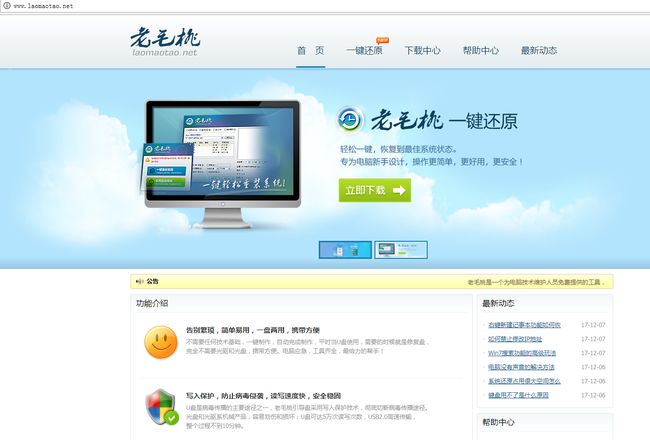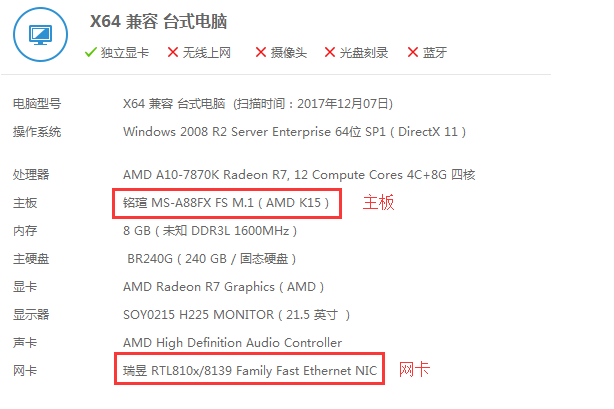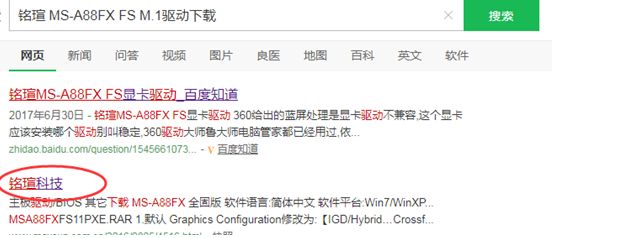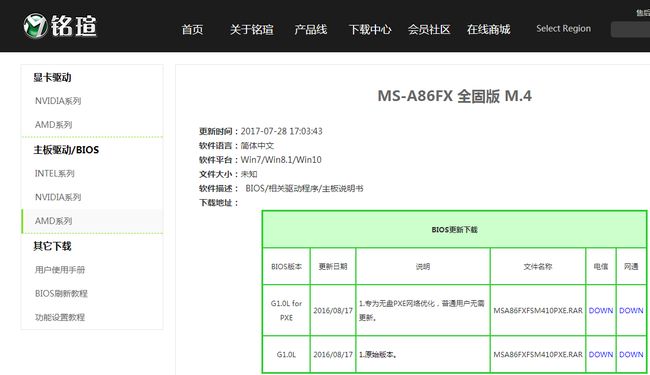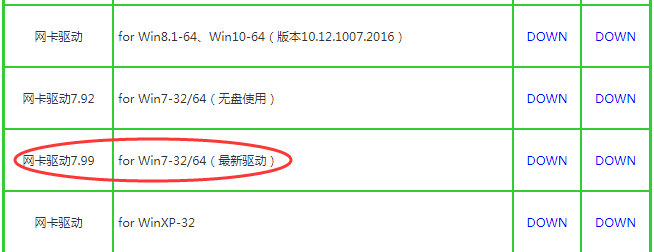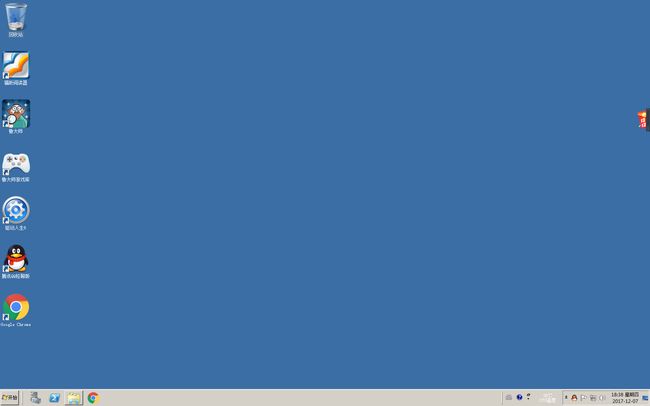一、准备工具:
8GB U盘一个,win7镜像一个,winrar压缩包(32bit/64bit),鲁大师工具
二、U盘制作
U盘制作,保证U盘里面没有东西,制作过程东西都将被抹掉,可以供选择的U盘制作工具有:U启动,老毛桃,这些都是经过检验的,稳定性特别的高,U盘制作不难,大概思路就是:
第一步:从网上把U盘启动工具下载下来,例如:U启动下载地址:http://www.uqidong.com
老毛桃下载地址:http://www.laomaotao.net/,下载完成之后先安装在本地的计算机上面
第二步:插上U盘,U盘制作软件会自动的识别出你新插入的U盘,然后点击U盘制作工具,把WINPE写入到U盘里面,这里要注意的是你要看清楚你选择写入的盘符,插上U盘后系统会自动的识别出你的U盘名称,每一个U盘制造厂商的名字不一样,例如我的金斯顿的,就显示:Kingston,所以一定要选择你插入的U盘,如果U盘没有识别出来,重新插拔试一下,建议使用金斯顿的或者闪迪的,因为写入速度非常的快,又耐用,一定要购买正品你才能够体验到这种使用爽的感觉,我本人支持正品的
第三步:大约3~6分钟左右操左右winpe工具被写入到U盘里面,完成之后它会提示你需不需要测试,点击关闭即可,能够安装上基本上是没有问题的,到此U盘制作就完成了
三、安装操作系统
第一步:在安装操作系统之前,把系统盘里面的资料都备份到其它的盘,强烈建议把电脑的驱动使用鲁大师备份好,不然后面有得你受的,特别是在使用纯净版的ISO安装操作系统的时候,尤其要注意先做好备份,安装操作系统不能够急切,不然即使安装成功了,你也会苦恼一阵子的。
第二步:在电脑上面,把下载好的win7镜像文件,使用解压包解压到自己当前所在的目录下面,因为在进入winpe后你是找不到你需要的安装文件的,前提你在没有安装操作系统之前把这步工作先做好,注意一定不要把它解压到系统盘,如果你U盘里面也没有留一份,电脑上面的其它盘也没有留一份,直接的进入winpe,然后直接把系统盘一格式掉,你再来找需要安装的文件,怎么发现没有,你现在说什么都没有用,白忙活了一下,如果你身边没有多的电脑的话,你就得花钱到电脑维修店让师傅帮你装系统了,现在装个系统不贵,30元搞定。关键是你就没法自己好好的体验一把自己装机的感觉,所以一定要注意,千万不要养成把东西往桌面上放的系统,假如系统挂掉了,死机黑屏了,你不郁闷死了,所以建议平时有什么重要的文件最后是放在其它的盘,除系统盘之外的盘,例如D盘,E盘,F盘,等等,你放在U盘也可以的
第三步:插上U盘,按住F2,或者f3,或者F12,甚至或者F11进入到选择U盘选择界面,你就用上下键选择你的U盘,然后回车即可,进入winpe后,使用方向键选择第二项,win8系统加强版本这一项,进入后你仿佛回到了真机一样,winpe确实是可以使用的,但是空间太小了,你会发现你仅仅只能够安装一些小巧简单的软件,例如压缩包winrar软件,稍微大一点的,例如鲁大师就安装不了,在winpe里面,工具非常之多,而且非常的齐全,能够安装操作系统的就有三种方式,最常用的就是使用一键使用windows装机,你的电脑你或者U盘里事先要有下载好的ghost文件,它是以.GHO结尾的格式。安装完成之后你想要的大部分的驱动都帮你打好了,一般情况安装完成之后插上网线就可以直接上网的。还有一个就是使用ISO文件安装纯洁版本的操作系统,这样安装的系统稳定性非常的高,不建议这样使用,因为下载驱动太头疼了,非常的伤脑筋,完装完成之后竟然不能够上网,这不是成为了摆设吗?所以不建议,但是有问题当然是要解决的,我不可能说不想办法解决。我就是那种懒得做驱动备份的人,所以自找点麻烦咯。其实安装系统都简单,注意是驱动不好解决而已,能够上网什么都可以解决,关键是网卡驱动这一个问题,其实今天作这个分享,不是为了讲如何的制作U盘启动盘(winpe系统),使用winpe安装操作系统,这些大概讲一下就明白了的,安装操作系统的使用需要注意的几点就是源盘(安装系统需要的引导文件)和目的盘(系统盘),这个关系一定要弄清楚明白,不然搞了半天,把系统给装挂了,整个整盘里面的东西全装没拉,所以强烈建议使用ghost安装更稳妥点,它会默认给你安装到C盘的,不需要你去指导安装到哪个盘,第二点需要注意的是,你一定要知道没有盘的大小,这是死的东西,不会变的,如果你知道了每个盘的大小,你就清楚,哪个是系统盘,那个盘是干什么的,在你不太确定的情况下,先不要开始安装,在winpe里面打开先查看一下,各个盘的大小及放了那些内容,使用windows一键装机ghost它什么都告诉你了,小白都会的,安装.iso文件的系统稍微麻烦一点,需要你去指安装在哪个盘,需要提供的引导文件路径,然后需要指导系统引导的盘符,当然是C盘(默认系统盘),第三种安装操作系统的方法是手动ghost,这个对于新手来说不要尝试,基本上绝大多数使用这种方法的人都把自己的电脑的其它盘装没有啦,除非你的电脑你们没有什么贵重的资料,在网上找找教程然后再尝试,这样更稳妥点,使用这种方法即使是老手也会犯这样的糊涂事的,除非用得特别的多,凭直觉就行
第四步:在安装系统之前,建议去DiskGenius硬盘分区工具里面,把系统盘格式掉,然后再把MBR引导记录再写一遍,这样更加的安全些,防止系统安装的时候重覆盖导致系统不干净,在安装的过程中出了点什么错误,这就比较头疼,你又根本不知道问题出在那里,所以建议一定要在安装系统之前把系统盘给格式掉后再来安装
四、下载驱动
进入正题,使用ISO镜像安装完纯净版操作系统后,如何解决系统驱动的问题,我想这个问题是比较的常见的,特别是追求系统的安全性和稳定性这两方面的人来说,这是必须要安装纯净版的,原汁原味的才更够味,所以面临的一大难题就是驱动问题,尤其是网卡驱动,所以我觉得这个是有一定价值的分享,所以才写出来,也怕自己给忘记了,前面所有的可以不管,但是这个很重要哦
在前面的工具准备中,我所提到的每一个工具都是非常的重要的,在U盘里面一定要有的
在进入winpe后,把winrar包,鲁大师,win7镜像文件拷贝到出系统盘的其它盘里面,这个会使用到的,在系统安装完成之后,插上U盘一般情况是没有反应的,所以只能在winpe里面事先把需要的工具拷贝进去,在新的系统上面把winrar压缩包安装好,然后再安装鲁大师,虽然现在没有联网,不能够下载任何的驱动,但是鲁大师可以帮你查看你自己的使用的CPU,你电脑的主板等等一系列的信息,这里最重要的是你的主板的信息,因为你的网卡,声卡,集显,等等都是固化在主板上面的,所以你一定要清楚你的主板的类型,然后你才能够对症下药,可可以真正的解决问题,所以解决问题是有一定的思路的
下面来看一下我的主板信息
主板是:铭瑄MS-A88FX FS M.1,在下载网卡驱动的时候,需要输入“铭瑄MS-A88FX FS M.1”全称,尽可能的全,如果你知道自己的主板的官方的地址的话,那最好不过了。
下载主板驱动
这里有显卡、主板、BIOS的驱动下载,一应俱全,感兴趣的甚至自己可以刷机,提醒刷机是存在风险的,在确定你的主板可以升级的时候再尝试
这里我直接下载的这个,安装上之后就可以上网了,后面的事情就好办了,鲁大师驱动一下解决
如果显卡使用鲁大师下载的不好的话,可以直接在这里下载,这个看个人情况,所以今天讲的东西是有蛮有参考价值的,知道原理后,发现问题并没有想象的那么难以解决啊
总结:网卡、声卡、集成显卡是固化在主板上面的,下载的驱动是下载主板的驱动,不是CPU的驱动,一般的品牌电脑都是提供官网下载驱动的,直接输入电脑的型号即可下载相应的驱动,但是建议知道主板是什么型号的,然后去下载相对应的驱动更加的稳定与可靠
下面展示一下我安装的操作系统界面